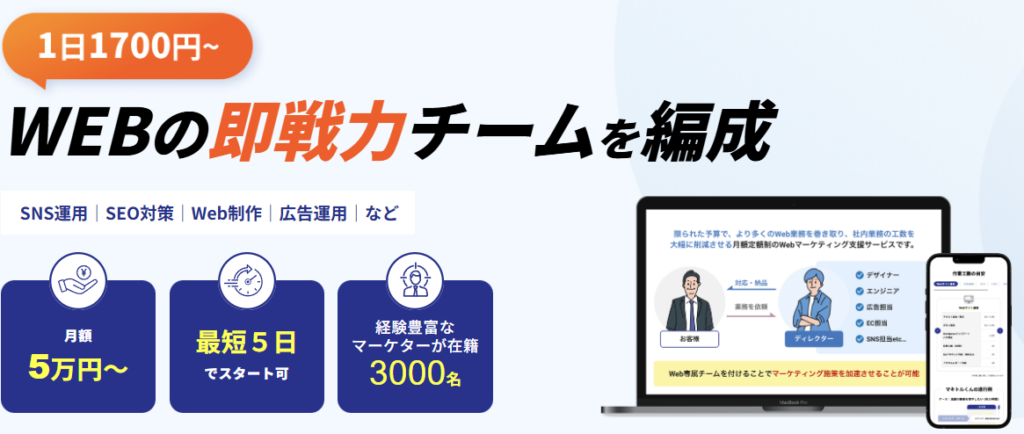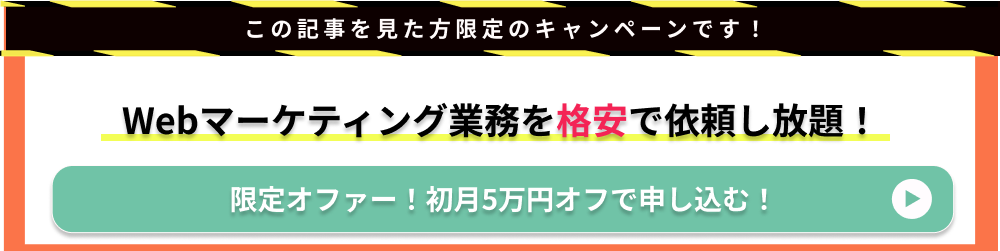Webサイトを運営しているなら、Googleサーチコンソールの設定は必須です。しかし「設定方法が分からない」「所有権の確認で躓いた」という声も少なくありません。
本記事では、Googleサーチコンソールの初期設定から所有権確認、Googleアナリティクス4(GA4)との連携まで、初心者の方でも迷わず設定できるよう画像付きで徹底解説します。設定後にすぐやるべきことや、よくあるトラブルの解決方法まで網羅していますので、ぜひ最後までお読みください。
なお、StockSun株式会社では、Googleサーチコンソール等の解析ツールの設定からサイトの運用まで格安で依頼できる「マキトルくん」というサービスを展開しています。
現在、オンライン無料相談キャンペーンを実施中です。WEB集客を拡大させたい方はぜひご相談ください。
\月額5万円〜高品質でまるっとサポート/
【格安】マキトルくんを見る目次
Googleサーチコンソールは、Googleが無料で提供するWebサイト分析ツールです。正式名称は「Google Search Console」で、以前は「Googleウェブマスターツール」という名称でした。
このツールを使うことで、あなたのWebサイトがGoogle検索でどのように表示されているか、どんなキーワードで検索されているか、サイトに技術的な問題がないかなどを確認できます。SEO対策を行う上で欠かせないツールといえるでしょう。
サーチコンソールでは、主に以下の機能を利用できます。
検索パフォーマンスの分析機能では、あなたのサイトが検索結果に表示された回数やクリックされた回数、平均掲載順位、クリック率などを確認できます。どのキーワードでユーザーがサイトに訪れているかを把握することで、コンテンツ改善の方向性が見えてきます。
インデックス状況の確認機能では、Googleがあなたのサイトのページを正しく認識しているかをチェックできます。新しく公開したページがなかなか検索結果に表示されない場合、インデックス登録のリクエストを送信することで、Googleに優先的にクロールしてもらうことが可能です。
サイトの技術的問題の検出機能では、ページの読み込み速度が遅い、モバイルで正しく表示されない、構造化データにエラーがあるなど、SEOに悪影響を与える可能性のある問題を早期に発見できます。
リンク状況の確認機能では、外部サイトからどれだけリンクを受けているか(被リンク)、サイト内のリンク構造はどうなっているかを把握できます。被リンクはSEOにおいて重要な評価要因の一つです。
セキュリティ問題の通知機能では、サイトがハッキングされた、マルウェアが検出されたなど、セキュリティ上の問題が発生した場合に通知を受け取れます。
サーチコンソールを設定しないままサイトを運営すると、いくつかの重大な機会損失が発生します。
まず、検索パフォーマンスが把握できません。どのキーワードで何位に表示されているのか、どれだけクリックされているのかが分からないため、SEO施策の効果測定ができません。例えば、特定のキーワードで10位前後にいるページがあっても気づかず、少しの改善で1ページ目に入れるチャンスを逃してしまう可能性があります。
次に、インデックスの問題に気づけません。新しいページを公開したのに検索結果に表示されない場合、技術的な問題が原因かもしれません。しかしサーチコンソールがなければ、その問題に気づくことすら難しくなります。
さらに、Googleからの重要な通知を見逃します。ペナルティを受けた、セキュリティ上の問題が発生したなどの重要な通知は、サーチコンソールを通じて行われます。これらの通知を見逃すと、サイトの検索順位が大幅に下落したり、ユーザーに警告が表示されたりする事態を招きかねません。
また、競合他社との差が開きます。多くのWebサイト運営者がサーチコンソールを活用してSEO対策を行っています。あなたがツールを使わずに感覚だけで運営している間に、データに基づいた改善を続ける競合他社との差はどんどん開いていくでしょう。
Webサイトのアクセス解析ツールとしてGoogleアナリティクス4(GA4)も有名ですが、サーチコンソールとは役割が異なります。
サーチコンソールは「ユーザーがサイトに訪れる前」のデータを扱います。具体的には、Google検索でどんなキーワードで表示されたか、何位に表示されたか、何回クリックされたかといった、検索結果上でのパフォーマンスデータです。また、Googleがサイトをどう認識しているかという技術的な情報も提供します。
一方、Googleアナリティクスは「ユーザーがサイトに訪れた後」のデータを扱います。どのページを見たか、どれくらいの時間滞在したか、どこから流入してきたか(検索エンジン、SNS、広告など)、コンバージョン(問い合わせや購入など)に至ったかといった、サイト内でのユーザー行動を分析します。
例えば「ダイエット 方法」というキーワードであなたのブログ記事が検索結果に表示され、ユーザーがクリックして記事を読み、他の記事も閲覧した後に問い合わせフォームから連絡してきた、という一連の流れを考えてみましょう。
この場合、サーチコンソールでは「『ダイエット 方法』で検索結果に100回表示され、5回クリックされた(クリック率5%)、平均掲載順位は8位」という情報が分かります。一方、Googleアナリティクスでは「そのユーザーがサイト内で3ページ閲覧し、5分間滞在した後に問い合わせフォームを送信した」という情報が分かります。
つまり、両者は補完関係にあり、どちらか一方だけでは不十分です。サーチコンソールで検索流入の状況を把握し、Googleアナリティクスでサイト内の行動とコンバージョンを分析することで、初めて全体像が見えてきます。
実際、国内の主要なWebマーケティング支援サービスでは、両ツールの設定を一括で提供しているケースが多く見られます。
サーチコンソールの設定を始める前に、必要なものと事前準備について確認しておきましょう。
サーチコンソールを利用するには、Googleアカウントが必須です。GmailやGoogle WorkspaceなどのGoogleサービスを利用している場合は、そのアカウントをそのまま使用できます。まだGoogleアカウントを持っていない場合は、無料で作成できます。
また、登録するWebサイトのURL情報が必要です。httpsで始まるのかhttpで始まるのか、wwwありなのかwwwなしなのかなど、正確なURLを把握しておきましょう。
さらに、所有権の確認作業では、サイトのサーバーやCMS(コンテンツ管理システム)にアクセスする必要があります。HTMLファイルをアップロードする方法や、HTMLタグを追加する方法を選択する場合、FTPソフトやWordPressの管理画面にログインできる環境を整えておきましょう。
DNSレコードで所有権を確認する方法を選択する場合は、ドメインを管理しているサービス(お名前.com、さくらインターネット、ムームードメインなど)の管理画面にアクセスできる必要があります。
サーチコンソールでサイトを登録する際、「ドメイン」と「URLプレフィックス」という2つのプロパティタイプから選択します。それぞれの特徴を理解して、自分のサイトに適した方を選びましょう。
ドメインプロパティは、サブドメインやプロトコル(httpとhttps)の違いを問わず、ドメイン全体のデータを一括で管理できる方法です。
例えば「example.com」で登録すれば、「https://example.com」「http://example.com」「https://www.example.com」「https://blog.example.com」など、すべてのバリエーションのデータが統合して表示されます。
このタイプのメリットは、データが分散しない点です。サブドメインやプロトコルが異なっていても、一つの画面で全体のパフォーマンスを確認できます。ただし、所有権の確認方法がDNSレコードの追加のみに限定されるというデメリットがあります。
DNSの設定は初心者にはやや難易度が高く、設定の反映にも時間がかかります。
一方、URLプレフィックスプロパティは、指定したURLに完全一致する範囲のみを管理する方法です。「https://example.com」と登録すれば、そのURL配下のページのみが対象となり、「http://example.com」や「https://www.example.com」は別のプロパティとして扱われます。
このタイプのメリットは、所有権の確認方法が複数用意されている点です。HTMLファイルのアップロード、HTMLタグの追加、Googleアナリティクスとの連携、Googleタグマネージャーとの連携など、自分に合った方法を選べます。
デメリットは、複数のURLバリエーションがある場合、それぞれを個別に登録する必要がある点です。
初心者の方や、できるだけ簡単に設定したい方には、URLプレフィックスをおすすめします。理由は、所有権確認の選択肢が多く、特にWordPressサイトであればプラグインを使って簡単に設定できるためです。
一方、以下のような場合はドメインプロパティの方が適しています。
複数のサブドメインを運用している場合(例:メインサイトがwww.example.com、ブログがblog.example.com、ECサイトがshop.example.comなど)、httpからhttpsへの移行中でデータを統合して管理したい場合、DNSの設定に抵抗がなく、包括的なデータ管理を重視する場合などです。
実際の設定代行サービスの事例を見ると、URLプレフィックスでの設定が主流となっています。国内の設定代行サービスでは、1万円から5万円程度でサーチコンソールの初期設定を請け負っており、そのほとんどがURLプレフィックスを推奨しています。
もし判断に迷う場合は、まずURLプレフィックスで設定してみることをおすすめします。後からドメインプロパティを追加することも可能ですし、両方のプロパティを併用することもできます。
ここからは、実際の設定手順を5つのステップに分けて解説します。一つひとつ丁寧に進めていけば、初心者の方でも必ず設定できますので、安心して取り組んでください。
すでにGoogleアカウントをお持ちの方は、このステップをスキップして次のStep2に進んでください。
Googleアカウントをまだ持っていない方は、Googleアカウント作成ページにアクセスします。「アカウントを作成する」をクリックし、「自分用」または「ビジネスの管理用」を選択します。
個人のブログやアフィリエイトサイトであれば「自分用」、企業のWebサイトであれば「ビジネスの管理用」を選ぶとよいでしょう。
次の画面で、姓名、ユーザー名(メールアドレスの@より前の部分)、パスワードを入力します。ここで設定したユーザー名が、そのままGmailアドレスになります
(例:ユーザー名が「taro-yamada」なら、メールアドレスは「[email protected]」)。
既存のメールアドレスを使いたい場合は、「代わりに現在のメールアドレスを使用」を選択すれば、独自ドメインのメールアドレスなどでもGoogleアカウントを作成できます。
続いて、電話番号と再設定用のメールアドレス(任意)、生年月日、性別を入力します。電話番号はアカウントの本人確認やセキュリティ強化に使用されます。入力後、SMSで送られてくる確認コードを入力すれば、アカウントの作成が完了します。
Googleアカウントの準備ができたら、サーチコンソールの公式サイトにアクセスします。「今すぐ開始」ボタンをクリックし、先ほど作成したGoogleアカウントでログインします。
初めてサーチコンソールを利用する場合、プロパティタイプの選択画面が表示されます。左側の「ドメイン」または右側の「URLプレフィックス」のいずれかに、自分のWebサイトのURLまたはドメインを入力します。
ここでは初心者におすすめのURLプレフィックスを例に解説を進めます。
URLプレフィックスの入力欄に、WebサイトのURLを正確に入力してください。
例えば「https://www.example.com」のように、プロトコル(httpsまたはhttp)、wwwの有無まで含めて正確に入力することが重要です。
URL入力後、「続行」ボタンをクリックすると、所有権の確認画面に移動します。
所有権の確認は、入力したWebサイトが本当にあなたのものであることをGoogleに証明する作業です。URLプレフィックスの場合、以下の5つの方法から選択できます。
① HTMLファイルのアップロード方法では、サーチコンソールが提供する専用のHTMLファイルをダウンロードし、Webサイトのルートディレクトリにアップロードします。ルートディレクトリとは、サイトのトップページがあるフォルダのことです。
具体的な手順として、所有権確認画面で「HTMLファイル」をクリックし、表示されたファイルをダウンロードします。
FTPソフト(FileZillaなど)やレンタルサーバーのファイルマネージャー機能を使って、ダウンロードしたファイルをサーバーのpublic_htmlフォルダ(サーバーによって名称は異なる)にアップロードします。
アップロード後、ブラウザで「https://あなたのドメイン/ファイル名.html」にアクセスし、ファイルが正しく配置されているか確認します。確認できたら、サーチコンソールの画面に戻って「確認」ボタンをクリックします。
② HTMLタグの追加方法では、サーチコンソールが発行する専用のmetaタグをWebサイトのHTMLソースコードに追加します。この方法は、FTPソフトを使わずにCMSの管理画面から設定できる場合が多いため、比較的簡単です。
具体的な手順として、所有権確認画面で「HTMLタグ」をクリックし、表示されたmetaタグをコピーします。
WordPressの場合、テーマの編集画面やプラグイン(All in One SEO、Yoast SEOなど)の設定画面から、headタグ内にmetaタグを追加できます。タグを追加したら、サーチコンソールの画面に戻って「確認」ボタンをクリックします。
③ Googleアナリティクスアカウントでの確認方法では、すでにGoogleアナリティクスを設定済みで、サーチコンソールと同じGoogleアカウントでログインしている場合に利用できます。
所有権確認画面で「Google アナリティクス」を選択し、「確認」ボタンをクリックするだけで完了します。この方法が最も簡単なので、Googleアナリティクスをすでに使っている方は、ぜひこの方法を選んでください。
④ Googleタグマネージャーでの確認方法では、Googleタグマネージャー(GTM)を使ってサイトのタグを管理している場合に利用できます。所有権確認画面で「Google タグ マネージャー」を選択し、「確認」ボタンをクリックします。
ただし、GTMのコンテナに対する公開権限を持っていることと、サーチコンソールと同じGoogleアカウントでGTMにログインしていることが条件です。
⑤ DNSレコードでの確認方法は、ドメインプロパティを選択した場合の唯一の方法です。URLプレフィックスでも選択できますが、やや難易度が高いため、他の方法が使えない場合の最終手段と考えてよいでしょう。
具体的な手順として、所有権確認画面でDNS確認用のTXTレコード(例:google-site-verification=xxx…)をコピーします。ドメインを管理しているサービス(お名前.com、さくらインターネット、ムームードメインなど)の管理画面にログインし、DNS設定画面を開きます。
新しいTXTレコードを追加し、ホスト名に「@」または空欄、値にコピーしたTXTレコードを貼り付けて保存します。DNS設定の反映には数分から24時間程度かかる場合があるため、少し待ってからサーチコンソールの画面で「確認」ボタンをクリックします。
どの方法を選んでも、確認が成功すれば「所有権を確認しました」というメッセージが表示されます。これでサーチコンソールの基本設定は完了です。
国内の設定代行サービスの実例を見ると、HTMLタグの追加方法が最も多く採用されています。理由は、WordPressをはじめとする多くのCMSで簡単に設定でき、FTPソフトなどの専門知識が不要だからです。設定代行を依頼した場合、1万円から5万円程度で、このステップまでを完了してもらえます。
所有権の確認が完了したら、次にサイトマップを送信しましょう。サイトマップとは、Webサイトの全ページのリストをXML形式で記述したファイルのことで、検索エンジンにサイトの構造を伝える役割があります。
WordPressサイトの場合、多くのSEOプラグイン(Yoast SEO、All in One SEO、XML Sitemapsなど)が自動的にサイトマップを生成してくれます。通常、サイトマップは「https://あなたのドメイン/sitemap.xml」というURLでアクセスできます。
サイトマップを送信するには、サーチコンソールの左メニューから「サイトマップ」を選択します。「新しいサイトマップの追加」の入力欄に、サイトマップのURLを入力します。ドメイン部分は省略し、「sitemap.xml」のようにファイル名だけを入力すればOKです。
「送信」ボタンをクリックすると、Googleがサイトマップを取得します。正常に送信されると、「成功しました」というステータスが表示されます。
もし「取得できませんでした」などのエラーが表示される場合は、サイトマップのURLが間違っているか、サイトマップ自体が生成されていない可能性があります。
サイトマップの送信により、Googleはサイトの全ページを効率的にクロール(巡回)できるようになります。新しいページを公開した際も、サイトマップを通じて早期に発見されやすくなります。
サイトマップの送信まで完了したら、初期設定は終了です。ただし、すぐにデータが表示されるわけではありません。サーチコンソールは、設定完了後からデータを収集し始めるため、最初の数日間はデータがほとんど表示されない状態が続きます。
設定から2〜3日後に、再度サーチコンソールにログインして、データが表示され始めているか確認しましょう。左メニューの「検索パフォーマンス」をクリックすると、表示回数やクリック数などのデータが確認できます。
また、「インデックス作成」の「ページ」をクリックすると、Googleにインデックス(登録)されているページ数が確認できます。サイトの全ページ数と比較して、極端に少ない場合は、何らかの問題がある可能性があります。
初期設定時点では、特に問題がなくても一部のページがまだインデックスされていない場合があります。これは正常な状態なので、数週間待ってから再度確認してみてください。
\月額5万円〜高品質でまるっとサポート/
【格安】マキトルくんを見るサーチコンソールの初期設定が完了したら、次の5つの作業を行うことをおすすめします。これらを実施することで、サーチコンソールを最大限に活用できます。
左メニューから「検索パフォーマンス」→「検索結果」を選択すると、Google検索におけるサイトのパフォーマンスが確認できます。表示回数、クリック数、平均CTR(クリック率)、平均掲載順位の4つの指標があり、それぞれチェックボックスで表示・非表示を切り替えられます。
データ収集が始まったばかりの時期は数値が少ないですが、数週間から数ヶ月経過すると、どのキーワードで流入が多いか、どのページのクリック率が低いかなどの傾向が見えてきます。
「クエリ」タブをクリックすると、ユーザーが実際に検索したキーワードの一覧が表示されます。意外なキーワードで流入していることに気づいたり、狙っているキーワードで思ったより順位が高い(または低い)ことが分かったりするでしょう。
「ページ」タブでは、ページごとのパフォーマンスが確認できます。表示回数が多いのにクリック数が少ないページは、タイトルやメタディスクリプションを改善することでクリック率を向上させられる可能性があります。
新しい記事を公開した際は、サーチコンソールからインデックス登録をリクエストすることで、Googleに早く見つけてもらえます。
上部の検索窓に、インデックス登録したいページのURLを入力します。「URLはGoogleに登録されていません」と表示された場合、「インデックス登録をリクエスト」ボタンをクリックします。リクエストから実際にインデックスされるまでには、数時間から数日かかります。
「URLはGoogleに登録されています」と表示された場合は、すでにインデックスされているため、リクエストは不要です。ただし、ページの内容を大幅に更新した場合は、再度インデックス登録をリクエストすることで、変更内容を早く反映させられます。
注意点として、インデックス登録のリクエストには回数制限があります。1日に何十回もリクエストすると、制限に達してしまう場合があります。基本的には、重要なページや新規公開したページに絞ってリクエストするとよいでしょう。
左メニューの「エクスペリエンス」→「ページ エクスペリエンス」では、ユーザー体験に関する指標を確認できます。特に重要なのが「ウェブに関する主な指標」です。
この指標では、ページの読み込み速度、操作性、視覚的な安定性の3つを測定します。「良好」「改善が必要」「不良」の3段階で評価され、不良URLが多い場合はサイトの表示速度やモバイル対応に問題がある可能性があります。
「不良URL」をクリックすると、具体的にどのページに問題があるかが表示されます。問題のあるページは、画像のサイズが大きすぎる、JavaScriptの読み込みに時間がかかる、広告の表示でレイアウトがずれるなどの原因が考えられます。
ページエクスペリエンスはSEOのランキング要因の一つとされているため、継続的に改善していくことが重要です。
左メニューの「リンク」では、外部サイトからのリンク(被リンク)とサイト内のリンク(内部リンク)の状況を確認できます。
「外部リンク」セクションの「詳細」をクリックすると、どのサイトからリンクされているかが分かります。権威性の高いサイトからのリンクはSEOにプラスに働きますが、スパムサイトや関連性のないサイトからの不自然なリンクは、逆効果になる可能性があります。
不審な被リンクを発見した場合、リンク否認ツールを使って無効化することができます。ただし、不用意にリンクを否認すると、SEOに悪影響を及ぼす場合もあるため、本当に問題のあるリンクだけを慎重に選んで否認しましょう。
「内部リンク」セクションでは、サイト内でどのページが多くリンクされているかが分かります。内部リンクが多いページは、サイト内で重要なページだとGoogleに認識されやすくなります。逆に、内部リンクがほとんどないページは、SEO的に不利になる可能性があります。
複数人でサイトを管理する場合や、外部のマーケティング会社にSEO対策を依頼する場合は、サーチコンソールのユーザー権限を追加する必要があります。
左メニューの「設定」→「ユーザーと権限」→「ユーザーを追加」をクリックします。追加したいユーザーのGoogleアカウントのメールアドレスを入力し、権限を選択します。
権限には「オーナー」「フル」「制限付き」の3種類があります。オーナーは他のユーザーの追加・削除を含む全ての操作が可能、フルは一部のアクションを除いてほぼ全ての操作が可能、制限付きはデータの閲覧のみが可能です。
外部の業者に依頼する場合は、通常「フル」権限を付与します。社内の確認用アカウントであれば「制限付き」で十分です。権限を付与した後は、必要に応じて定期的に見直し、不要になったユーザーは削除するようにしましょう。
国内のWebマーケティング支援サービスを利用する場合、この権限設定は必須の作業となります。定額制のマーケティング支援サービスでは、月額5万円台から10万円台でサーチコンソールの運用代行を含むSEO対策全般をサポートしており、権限付与のサポートも含まれています。
\月額5万円〜高品質でまるっとサポート/
【格安】マキトルくんを見るサーチコンソールの基本設定が完了したら、Googleアナリティクス4(GA4)との連携設定を行いましょう。両ツールを連携することで、より深い分析が可能になります。
サーチコンソールとGA4を連携すると、GA4の管理画面からサーチコンソールのデータを確認できるようになります。これにより、検索流入とサイト内行動を一つの画面で分析できるため、作業効率が大幅に向上します。
例えば、特定のキーワードで流入したユーザーが、サイト内でどのような行動を取ったか、コンバージョンに至ったかなどを一気通貫で分析できます。どのキーワードからの流入が最も成果につながりやすいかが分かれば、そのキーワードを含むコンテンツを増やすなどの戦略的な判断が可能になります。
また、検索クエリとランディングページの関係性も分析しやすくなります。期待していたキーワードで流入したユーザーが、実際にはすぐに離脱してしまっている場合、ページの内容が検索意図とずれている可能性があります。このような問題を早期に発見し、改善につなげられます。
GA4とサーチコンソールの連携は、GA4の管理画面から行います。まず、GA4にログインし、左下の歯車アイコン「管理」をクリックします。
プロパティ列の「Search Consoleのリンク」をクリックします。「リンク」ボタンをクリックし、「アカウントを選択」をクリックすると、サーチコンソールに登録されているプロパティの一覧が表示されます。
連携したいサーチコンソールのプロパティにチェックを入れ、「確認」ボタンをクリックします。次の画面で「次へ」をクリックします。
「ウェブストリームを選択」画面で、連携するGA4のウェブストリームを選択し、「次へ」をクリックします。最後の確認画面で「送信」ボタンをクリックすれば、連携が完了します。
連携が成功すると、「リンク作成済み」と表示されます。この状態になれば、GA4の管理画面でサーチコンソールのデータを確認できるようになります。
注意点として、連携には両方のツールへの適切な権限が必要です。サーチコンソールでは「確認済みの所有者」である必要があり、GA4では「編集者」以上の権限が必要です。権限が不足している場合は、連携が失敗するため、事前に確認しておきましょう。
連携後は、GA4の左メニューから「レポート」→「ライフサイクル」→「集客」→「Search Console」の順にクリックすると、サーチコンソールのデータがGA4内で確認できます。
ここでは、検索クエリ、ランディングページ、国、デバイスなどの指標を確認でき、さらにGA4の強力なフィルタ機能やセグメント機能を使って、より詳細な分析が可能になります。
例えば、特定のランディングページに絞り込んで、そのページへの流入クエリを確認したり、スマートフォンユーザーのみに絞り込んで検索パフォーマンスを分析したりできます。
連携後すぐにはデータが表示されない場合があります。データの反映には24時間程度かかることがあるため、翌日以降に再度確認してみてください。
国内の設定代行サービスでは、サーチコンソールの設定と合わせてGA4との連携設定も提供しているケースが多く、パッケージ料金として5万円程度で両方の設定を完了できます。
\月額5万円〜高品質でまるっとサポート/
【格安】マキトルくんを見るサーチコンソールの設定時には、さまざまなトラブルが発生する可能性があります。ここでは、よくあるトラブルとその解決方法を紹介します。
所有権の確認で最も多いトラブルは、「所有権を証明できませんでした」というエラーメッセージが表示される場合です。
HTMLファイルのアップロード方法を選択した場合、ファイルが正しい場所にアップロードされているか確認しましょう。ブラウザで直接ファイルのURLにアクセスして、ファイルの中身が表示されればアップロードは成功しています。
もし404エラーが表示される場合は、アップロード先のフォルダが間違っているか、ファイル名が変更されている可能性があります。
HTMLタグの方法を選択した場合、タグがheadタグ内の正しい位置に配置されているか確認しましょう。
特にWordPressの場合、テーマやプラグインによって既存のコードが上書きされてしまうことがあります。ページのソースコードを表示して、metaタグが実際に出力されているか確認してください。
DNSレコードの方法を選択した場合、設定の反映に時間がかかることがあります。DNSの変更は即座に反映されるわけではなく、数時間から最大72時間程度かかる場合があります。しばらく待ってから再度確認ボタンをクリックしてみてください。
また、Basic認証やメンテナンスモードが有効になっていると、Googleがサイトにアクセスできず、所有権の確認が失敗します。一時的にこれらの機能を無効化してから確認作業を行いましょう。
サーチコンソールにログインしても検索パフォーマンスのデータが全く表示されない場合、いくつかの原因が考えられます。
最も多い原因は、設定したばかりでまだデータが蓄積されていないケースです。サーチコンソールは、設定完了後からデータの収集を開始するため、設定直後はデータがゼロの状態です。
通常、2〜3日でデータが表示され始めますが、サイトへのアクセス数が少ない場合はもう少し時間がかかることもあります。
次に考えられるのは、サイトがそもそもGoogleにインデックスされていないケースです。「インデックス作成」→「ページ」を確認して、インデックスされているページ数をチェックしましょう。
ゼロの場合は、サイトがnoindexタグで公開を制限されているか、robots.txtでクロールをブロックしている可能性があります。
WordPressの場合、「設定」→「表示設定」で「検索エンジンがサイトをインデックスしないようにする」にチェックが入っていないか確認してください。このチェックが入っていると、サイト全体にnoindexタグが設定され、検索結果に表示されなくなります。
また、プロパティタイプの選択ミスも原因の一つです。例えば、実際のサイトは「https://www.example.com」で運営されているのに、サーチコンソールには「https://example.com」(wwwなし)で登録してしまった場合、データは表示されません。URLを完全に一致させて再登録する必要があります。
「インデックス作成」→「ページ」を確認すると、一部のページに「インデックス登録されていません」というエラーが表示されることがあります。
最も一般的なエラーは「クロール済み – インデックス未登録」です。これは、Googleがページを発見してクロールしたものの、品質やコンテンツの独自性の観点からインデックスに値しないと判断されたケースです。このエラーが出ているページは、コンテンツの質を改善する、内部リンクを増やす、より詳しい情報を追加するなどの対策が必要です。
「noindexタグによって除外されました」というエラーは、ページ自体にnoindexタグが設定されているため、意図的にインデックスを拒否している状態です。
意図してnoindexを設定している場合(お問い合わせフォームのサンクスページなど)は問題ありませんが、誤って設定している場合は、タグを削除する必要があります。
「見つかりませんでした(404)」というエラーは、ページが削除されているか、URLが変更されているケースです。もしページがまだ存在しているなら、サイトマップの情報が古い可能性があります。サイトマップを更新して再送信しましょう。
「リダイレクト エラー」が表示される場合は、ページのリダイレクト設定に問題があります。リダイレクトのループが発生しているか、リダイレクト先のURLが間違っている可能性があります。
サーチコンソールにログインしたときに「このサイトへのアクセス権がありません」というメッセージが表示される場合、いくつかの原因が考えられます。
最も多いのは、ログインしているGoogleアカウントが間違っているケースです。複数のGoogleアカウントを使い分けている場合、サーチコンソールに登録したアカウントとは別のアカウントでログインしてしまっていることがあります。
右上のアカウントアイコンから、正しいアカウントでログインし直してみてください。
次に考えられるのは、他のユーザーに権限を変更または削除されたケースです。サイトの管理者が変わった、外部の業者との契約が終了したなどの理由で、アクセス権が削除されることがあります。
この場合は、オーナー権限を持つユーザーに連絡して、再度権限を付与してもらう必要があります。
また、会社のドメインで複数のWebサイトを運営している場合、似たようなプロパティが複数登録されており、間違ったプロパティにアクセスしようとしている可能性もあります。プロパティの選択画面で、正しいプロパティを選んでいるか確認しましょう。
サーチコンソールの設定が完了し、データが蓄積されてきたら、いよいよ本格的なSEO対策に取り組みましょう。サーチコンソールのデータを活用することで、効果的な施策を立案できます。
検索順位を改善するには、まず現状を正確に把握する必要があります。「検索パフォーマンス」画面で、「平均掲載順位」にチェックを入れて表示させましょう。
次に、狙っているキーワードでの順位を確認します。「クエリ」タブをクリックし、対象のキーワードを探します。もしターゲットキーワードが表示されていない場合は、そもそもそのキーワードでの表示回数がほとんどないということなので、コンテンツの見直しが必要です。
特に注目すべきは、11位から20位あたりに表示されているキーワードです。これらは「あと一歩で1ページ目」という状態なので、少しの改善で大きく順位を上げられる可能性があります。該当するキーワードのクリック数と表示回数を確認し、どのページで表示されているかを特定しましょう。
ページを特定したら、そのページの内容を改善します。具体的には、タイトルにキーワードを適切に含める、見出しの構成を見直す、コンテンツのボリュームを増やす、最新情報に更新する、内部リンクを増やすなどの施策が有効です。
改善後は、再度インデックス登録をリクエストし、2〜3週間後に順位の変化を確認します。すぐに効果が出ないこともありますが、継続的に改善を重ねることで、徐々に順位が上昇していくはずです。
検索順位が高いのにクリック数が少ない場合、タイトルやメタディスクリプションに問題がある可能性があります。クリック率の改善は、新しいコンテンツを作るよりも短期間で成果が出やすい施策です。
まず、「検索パフォーマンス」画面で「平均CTR」にチェックを入れます。「ページ」タブをクリックし、表示回数が多いにもかかわらずCTRが低いページを探します。一般的に、1位で30%前後、3位で10%前後、5位で5%前後が目安のCTRです。この基準よりも明らかに低い場合は、改善の余地があります。
タイトルタグは、検索結果でユーザーが最初に目にする要素です。以下のポイントを意識して改善しましょう。キーワードを前方に配置する、数字を入れる(「5つの方法」「2025年版」など)、ベネフィットを明示する(「初心者でも簡単」「たった10分で」など)、30文字前後に収める(長すぎると省略される)、競合と差別化する(「徹底解説」「完全ガイド」など)。
メタディスクリプションは、タイトルの下に表示される説明文です。必ずしも検索順位には影響しませんが、クリック率には大きく影響します。ユーザーが知りたい情報が得られることを明示する、具体的な数字や固有名詞を含める、120文字程度に収める、行動を促す表現を入れる(「今すぐチェック」「詳しくはこちら」など)といった工夫が効果的です。
改善後は、2週間程度でCTRの変化を確認しましょう。大幅に改善されていれば成功、変化がなければ別のアプローチを試します。
定期的にインデックス状況を監視することで、サイトの健全性を保てます。「インデックス作成」→「ページ」を週に1回程度確認する習慣をつけましょう。
インデックス登録されているページ数が減少している場合は、何らかの問題が発生している可能性があります。エラーの内容を確認し、原因を特定して対処します。
また、新しいコンテンツを公開してもなかなかインデックスされない場合は、サイトマップが更新されているか確認しましょう。WordPressのSEOプラグインが自動的にサイトマップを更新してくれるはずですが、何らかの理由で更新されていないことがあります。
重要なページが「クロール済み – インデックス未登録」になっている場合は、そのページの品質を疑ってみる必要があります。文字数が極端に少ない、他のページと内容が重複している、外部サイトからのコピーコンテンツになっているなどの問題がないか確認しましょう。
コアウェブバイタルは、Googleが重視するユーザー体験の指標です。「エクスペリエンス」→「ページ エクスペリエンス」→「ウェブに関する主な指標」から確認できます。
不良URLが多い場合は、早急に改善が必要です。「レポートを開く」をクリックすると、具体的にどの指標で問題があるかが分かります。
LCP(Largest Contentful Paint)は、ページのメインコンテンツが読み込まれるまでの時間を測定します。2.5秒以内が良好とされています。改善方法としては、画像を圧縮する、WebP形式を使用する、不要なJavaScriptを削減する、サーバーの応答速度を向上させる(CDNの利用など)、キャッシュを活用するなどが挙げられます。
INP(Interaction to Next Paint)は、ユーザーの操作に対する反応速度を測定します。200ミリ秒以内が良好とされています。改善方法としては、長時間実行されるJavaScriptを最適化する、サードパーティのスクリプトを見直す、ブラウザのメインスレッドをブロックする処理を削減するなどがあります。
CLS(Cumulative Layout Shift)は、ページ読み込み中のレイアウトのずれを測定します。0.1未満が良好とされています。改善方法としては、画像や動画に明示的なサイズを指定する、広告の表示領域を事前に確保する、動的に挿入されるコンテンツに注意するなどが効果的です。
これらの指標の改善には専門的な知識が必要な場合もあります。自社で対応が難しい場合は、Web制作会社やマーケティング会社に相談するのも一つの方法です。
国内では、定額制でWebサイトの技術的な改善をサポートするサービスも増えており、月額10万円程度からページ速度の最適化やコアウェブバイタルの改善を依頼できます。
\月額5万円〜高品質でまるっとサポート/
【格安】マキトルくんを見るサーチコンソールに関して、よくある質問とその回答をまとめました。
はい、Googleサーチコンソールは完全無料のツールです。Googleアカウントさえあれば、誰でも無料で利用できます。追加費用や月額料金は一切かかりません。
ただし、サーチコンソールを活用してSEO対策を本格的に進める場合、有料のSEOツールを併用したり、専門家にコンサルティングを依頼したりすることで、さらに効果を高められます。サーチコンソール自体は無料ですが、それを活用する過程で他の費用が発生する可能性はあります。
サーチコンソールは、設定完了後からデータの収集を開始します。最初のデータが表示されるまでには、通常2〜3日程度かかります。
ただし、新しく公開したばかりのサイトや、アクセス数が非常に少ないサイトの場合は、1週間以上かかることもあります。また、データが蓄積されて傾向が見えてくるまでには、1ヶ月程度は必要です。
設定から数日経ってもデータが全く表示されない場合は、設定に問題があるか、サイトがインデックスされていない可能性があります。トラブルシューティングの章を参考に、原因を確認してみてください。
はい、1つのGoogleアカウントで複数のサイトをサーチコンソールに登録できます。プロパティの追加は無制限に行えるため、運営しているサイトが10個でも20個でも、すべてを同じアカウントで管理できます。
複数サイトを管理する場合は、左上のプロパティ選択メニューから切り替えることで、各サイトのデータを確認できます。また、各サイトごとに異なるユーザーに権限を付与することも可能です。
はい、WordPressの場合、多くのSEOプラグインがサーチコンソールの設定をサポートしています。
代表的なプラグインとしては、Site Kit by Google、Yoast SEO、All in One SEO、Rank Mathなどがあります。特にSite Kit by Googleは、Google公式のプラグインで、サーチコンソールだけでなくGoogleアナリティクスとの連携も簡単に行えます。
これらのプラグインを使えば、HTMLタグの追加やサイトマップの送信などを、管理画面から簡単に設定できます。FTPソフトやコードの編集が不要なため、初心者の方でも安心して設定できます。
サーチコンソールの設定でつまずいてしまった場合や、設定後のSEO対策まで含めてプロに任せたい場合は、Webマーケティング支援サービスの利用を検討してみてください。
特におすすめなのが、月額5万円から利用できる定額制Webマーケティング支援サービス「マキトルくん」です。マキトルくんでは、サーチコンソールやGoogleアナリティクスの設定はもちろん、その後のSEO対策の実行までワンストップでサポートします。
マキトルくんの特徴は以下の通りです。
月額5万円から利用可能で、予算管理がしやすい定額制です。初期費用は10万円ですが、高額なコンサルティング会社に比べて圧倒的にリーズナブルです。
最短5日でサービスを開始できるため、「今すぐSEO対策を始めたい」というニーズに応えられます。一般的な設定代行サービスでは2週間程度かかることを考えると、非常にスピーディーです。
3,000名以上の優秀なフリーランスマーケターのネットワークを活用しているため、高品質なサービスを低価格で提供できます。
サーチコンソールの設定だけでなく、キーワード設計、記事作成、被リンク営業、広告運用、SNS運用など、Webマーケティング全般を一括でサポートします。複数の業者に個別に依頼する手間が省け、コストも大幅に削減できます。
毎月限定10社にトライアルプランを提供しており、初月は最大5万円割引の特別価格で利用できます。
「サーチコンソールは設定できたけど、その先のSEO対策が分からない」「データは見られるけど、どう活用すればいいか分からない」という方にも、マキトルくんは最適です。専属のWebチームが、あなたのサイトに最適なSEO戦略を立案し、実行までサポートします。
\月額5万円〜!戦略設計からまるっとサポート/
【格安】マキトルくんを見るGoogleサーチコンソールは、SEO対策に取り組むすべてのWebサイト運営者にとって必須のツールです。本記事で解説した手順に従って設定を進めれば、初心者の方でも確実にサーチコンソールを使い始められます。
設定のポイントをおさらいしましょう。まず、Googleアカウントを準備し、サーチコンソールにログインします。プロパティタイプは、初心者にはURLプレフィックスがおすすめです。
所有権の確認は、自分に合った方法を選びましょう。WordPressユーザーならプラグインを使った方法が最も簡単です。
設定後は、サイトマップを送信し、検索パフォーマンスやインデックス状況を定期的に確認します。データが蓄積されてきたら、検索順位の改善、クリック率の向上、技術的な問題の解決など、具体的なSEO施策に取り組みましょう。
また、Googleアナリティクス4との連携も忘れずに行ってください。両ツールを組み合わせることで、より深い分析が可能になり、効果的なSEO戦略を立案できます。
もし設定や運用で困ったことがある場合や、プロのサポートを受けたい場合は、Webマーケティング支援サービスの利用も検討してみてください。
サーチコンソールは、設定して終わりではなく、継続的に活用することで真価を発揮します。週に1回はログインしてデータを確認し、気づいたことを改善に活かす習慣をつけましょう。地道な改善の積み重ねが、検索順位の向上とアクセス数の増加につながります。
\月額5万円〜!戦略設計からまるっとサポート/
【格安】マキトルくんを見る